Päivitetty viimeksi: 9.1.2024
Primus on oppilaitoshallinnon tietokantaohjelma, jossa tiedot on jaettu rekistereihin. Rekisteri sisältää rekisterikortteja. Jokainen kortti sisältää yhden opiskelijan, yhden opettajan, yhden kurssin jne. tiedot. Kortilla on kenttiä, joihin kirjataan korttia koskevat tiedot. Kaikkia kenttiin kirjattuja tietoja voi hakea, tulostaa ja tilastoida. Oppilaitos voi valita, mitä rekistereitä, kortteja, kenttiä ja toimintoja kullakin Primus-käyttäjällä on näkyvissä.
Heti kirjautumisen jälkeen aukeaa Primuksen pääruutu, jossa on linkit kaikkiin rekistereihin. Ruudun yläosassa kerrotaan myös ohjelman versionumero, esim. 4.60.x. Versionumero on tärkeä tieto asioidessasi tukipalvelumme kanssa. Versionumero kerrotaan myös kunkin rekisteri-ikkunan yläpalkissa.
 Rekisterit
Rekisterit
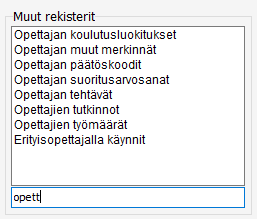
Henkilö, jolla on täydet oikeudet Primukseen, näkee ruudulla kaikkien rekisterien nimet. Muut käyttäjät näkevät vain ne rekisterit, joihin heille on annettu pääsy.
Muut rekisterit -osiossa on niin paljon rekistereitä, että käyttäjän apuna on hakukenttä. Kirjoita muutama merkki etsimääsi nimeä, esim. "opett", jolloin ruudulle jäävät vain tämän merkkijonon sisältävät rekisterit.
Rekisteriin mennään sen nimeä klikkaamalla. Kaikki rekisterit näyttävät samalta ja toimivat samalla tavalla. Rekisterien välillä voi liikkua myös palaamatta rekisterilistaukseen.
 Rekisterikortit
Rekisterikortit

Henkilö, jolla on täydet oikeudet Primukseen, näkee kaikissa rekistereissä kaikki rekisterikortit. Muut käyttäjät näkevät tietoja rajoitetummin.
Luettelo rekisterin sisällöstä näkyy sen oikeassa reunassa. Näkymä voi olla myös rajattu tai tyhjä sen mukaan, millainen oletushaku rekisterissä on.
Jokaisella rekisterikortilla on sen identifioiva uniikki rekisterikorttinumero. Se näkyy ikkunan oikeassa ylänurkassa korttilistauksen päällä.
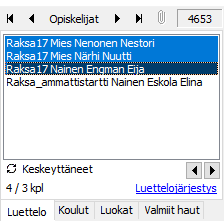
Korttimäärän alapuolella kerrotaan rekisteriin mahdollisesti tehdyn haun nimi. Kuvassa on tehty haku "Keskeyttäneet". Heitä on siis 4 kpl.
Jos kortteja on valittu, näkyy valittujen korttien lukumäärä esillä olevien korttien lukumäärän vieressä. Kuvassa on valittuna 3 korttia.
Listauksessa kerrotaan korteista oletuksena tietyt tiedot tietyssä järjestyksessä. Kuvassa listaukseen on valittu luokka, sukupuoli, sukunimi ja etunimi. Tietoja ja niiden järjestystä vaihdetaan klikkaamalla listauksen alta sinistä Luettelojärjestys-linkkiä.
Kortti valitaan aktiiviseksi klikkamalla sitä korttilistauksesta. Kortin tiedot ilmestyvät ikkunan vasempaan laitaan.
Monta korttia kerrallaan valitaan joko maalaamalla (klikkaa yhtä korttia, pidä hiiren painike pohjassa ja vedä hiirikursoria alemmas). Kun vapautat painikkeen, jäävät valituiksi kaikki tummennetut kortit. Aktiivinen kortti näytetään hieman muita tummempana.
Voit valita kerralla myös yksittäisiä kortteja sieltä täältä. Paina näppäimistöltä Ctrl-näppäin pohjaan ja klikkaa sitten yksitellen niitä kortteja, jotka haluat valita. Ctrl-näppäin pohjassa voit myös maalata pätkiä sieltä täältä. Kun valittuna on monta korttia, puhutaan monivalinnasta. Kentissä näkyy viimeksi valitun kortin tiedot, mutta jos muutat esim. puhelinnumeroa, muuttuu sama puhelinnumero kaikille valituille korteille.
 Kentät
Kentät
Rekisterikortilla on kenttiä, joihin kirjataan tätä henkilöä, kurssia tms. koskevat tiedot. Kun avaat rekisterin, ovat kaikki kentät aluksi tyhjiä, koska mitään rekisterikorttia ei ole valittu tarkasteltavaksi. Kun valitset korttilistauksesta jonkun opiskelijan, opettajan, kurssin tms., ilmestyvät tämän kortin tiedot ikkunan vasempaan reunaan.
Kentät on jaettu valmiiksi välilehdille teemoittain: Opiskelu, Koulumatka, Päätökset jne. Välilehtiä voi tehdä itse lisää ja kenttiä voi siirtää välilehdeltä toiselle.
Kaikki kentät eivät ole valmiiksi esillä. Katso kunkin rekisterin kenttäeditorista, mitä muita kenttiä on olemassa. Ota esiin ne, mitä tarvitset.
Jokin rekisteri voi muodostaa tietyn valikkokentän vaihtoehtolistan: Kuntarekisterin sisältöä käytetään mm. Kotikunta- ja Asuinkunta-kenttien valintalistana.
Kentästä voi siirtyä kyseiseen rekisteriin klikkaamalla kenttää hiiren 2. painikkeella ja valitsemalla ponnahdusvalikosta Avaa rekisteri. Jos kenttä on monirivinen ja siihen on valittu/täytetty useampi rivi, voi kaikkien kenttään valittujen rivien rekisterikortit avata kerralla valitsemalla Avaa rekisteri (koko taulukko).
Muutaman valikon vaihtoehdot ovat kiinteitä, eikä niille siten ole omaa rekisteriä. Tällaisia ovat esim. valikot Sukupuoli ja Huoltajan tyyppi. Kenttää klikatessa hiiren kakkospainikkeella Avaa rekisteri -toiminto näkyy silloin harmaana.
 Rekisteri-ikkunoiden käsittely
Rekisteri-ikkunoiden käsittely
Rekisteri-ikkunoita voi olla auki useita yhtä aikaa, esim. opiskelijarekisteri ja arviointirekisteri. Yläpalkin Ikkunat-valikosta näet, mitä ikkunoita on auki ja voit siirtyä ikkunasta toiseen.
Rekisteri-ikkunoita siirrellään yläpalkkiin tarttumalla. Ikkunoita pienennetään oikeaan alakulmaan tarttumalla. Ikkunan saa täysikokoiseksi yläpalkin oikean reunan kuvakkeesta.
Rekisteri-ikkuna suljetaan yläpalkin oikean reunan rastista.
 Hakutoiminnot ja tulostaminen
Hakutoiminnot ja tulostaminen
Hakutoiminnot
Kaikkia kenttiin kirjattuja tietoja voi hakea, tulostaa ja tilastoida.
Rekisterikortteja haetaan Hae-painikkeella, Pikahaulla, Valmiit haut -välilehden kautta tai klikkaamalla kenttää hiiren 2. painikkeella ja valitsemalla Hae samat. Hakutoimintoja käytetään silloin, kun halutaan löytää koulun 300 opiskelijan joukosta esim. kaikki ranskaa opiskelevat tai kaikki yli 50 h poissa olleet.
Jos taas haluat löytää jonkin tietyn kentän, käytä ikkunan yläpalkin Etsi-toimintoa. Jos esim. haluat kirjata opiskelijalle A1-kieleksi englannin, mutta et löydä kenttää A1-kieli, valitse Etsi / Etsi kenttä ja anna hakusanaksi vaikkapa "A1". Etsi-toiminto on kätevä asioidessasi tukipalvelumme kanssa. Tukihenkilö voi pyytää tarkistamaan, mitä tiettyyn kenttään on valittu. Tällä löydät tuon kentän nopeasti.
Opiskelijarekisterin osalta Etsi-toiminnossa on myös vaihtoehto Etsi kurssi. Tätä vaihtoehtoa käytetään, kun halutaan löytää opiskelijan opetussuunnitelmasta nopeasti tietty kurssi. Anna hakusanaksi esim. "kotital". Ensimmäinen löytyvä kotitalous korostetaan opetussuunnitelmasta.
Tulostaminen
Tietoja tulostetaan joko valmiiden tulosteiden avulla tai laatimalla tulostepohja itse. Lista valmiista tulostemalleista avautuu ikkunan oikean alareunan tulostinkuvakkeesta.
- Tulostuksen ohje
Omia tulosteita tehdään valitsemalla Toiminnot / Tulostus / Luettelotulostus tai Toiminnot / Tulostus / Tulostuseditori.
- Luettelotulostuksen ohje
Tulostuseditorin ohjeita:
- tulostuksen perusteet
- muokkaus ja muotoilu